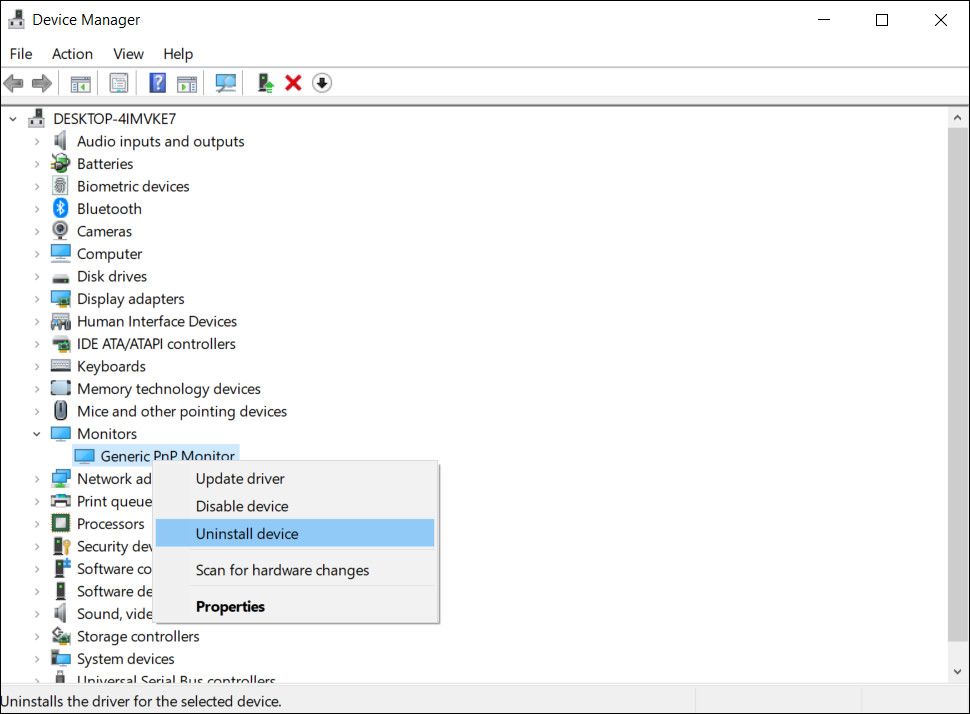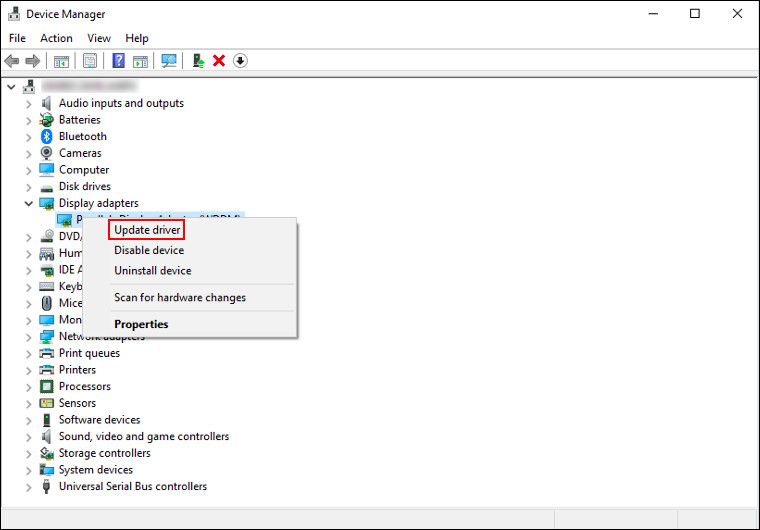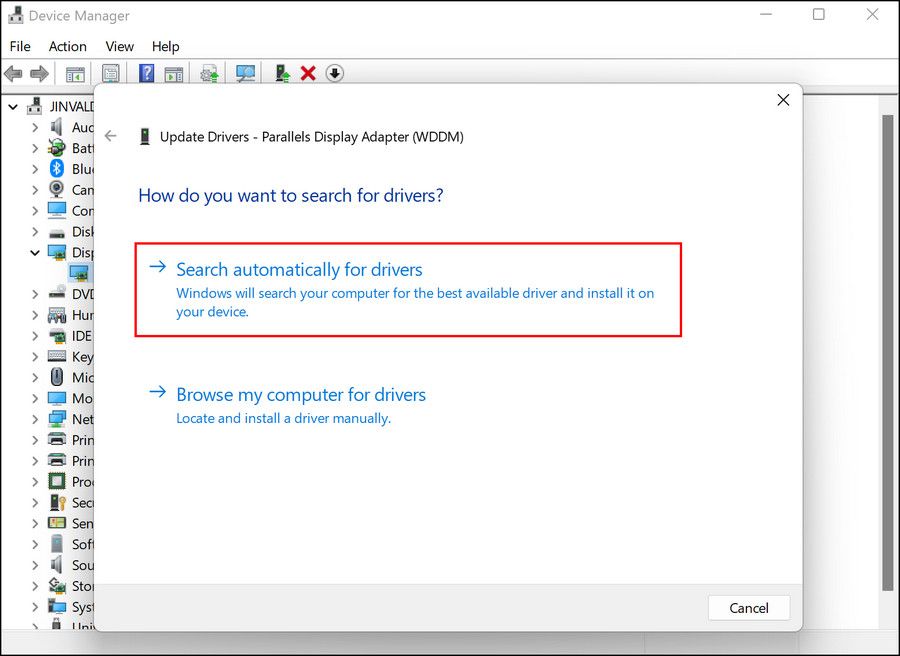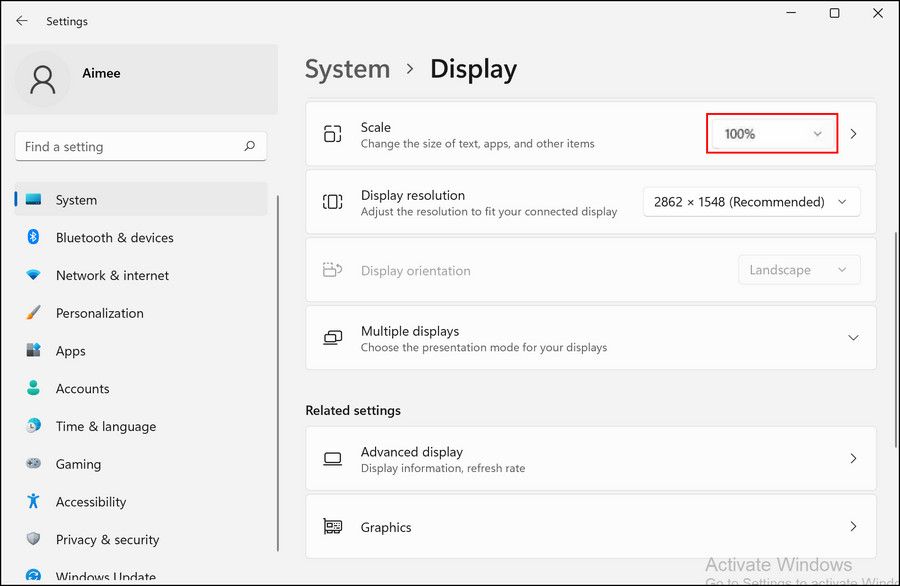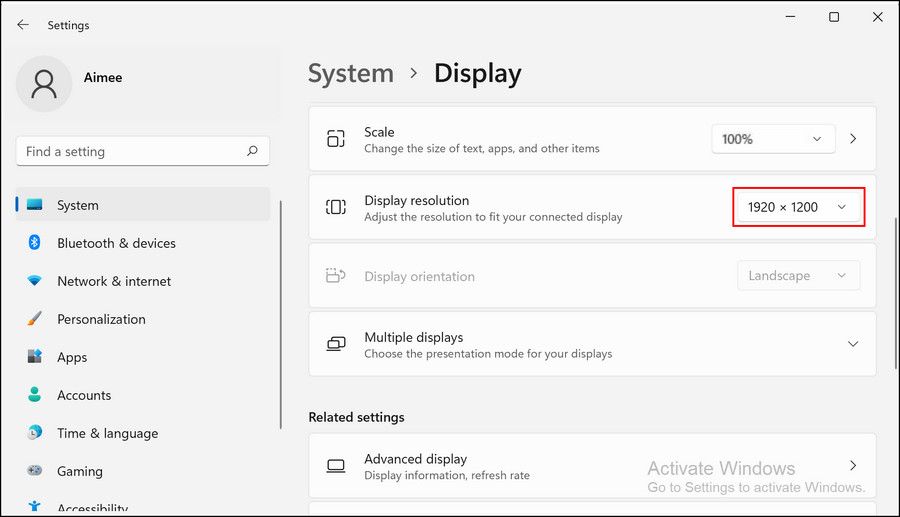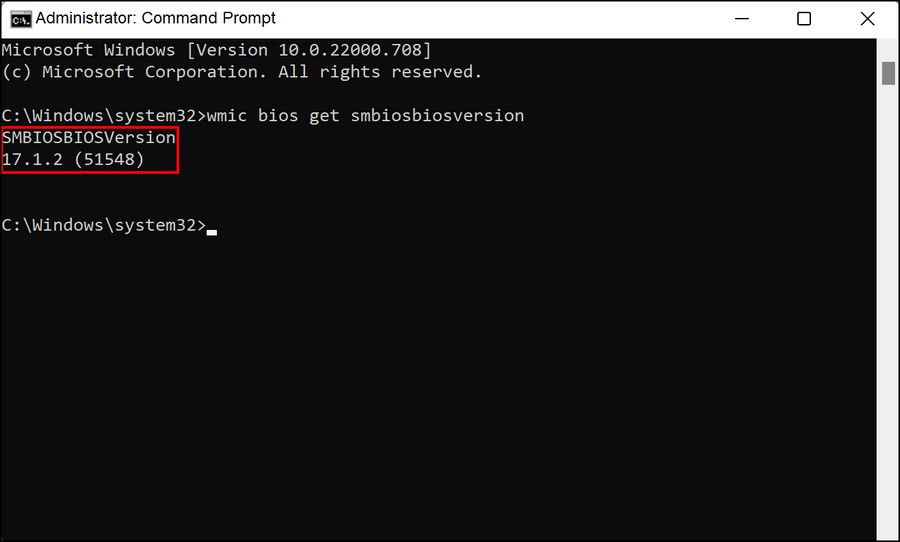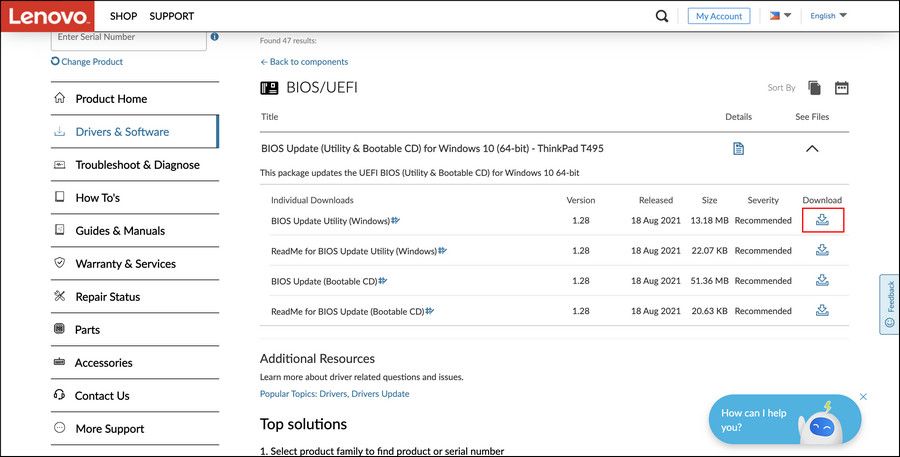Що робити, якщо ваш комп’ютер Windows відображає зелені горизонтальні лінії
Мерехтливі лінії на екрані, горизонтальні чи вертикальні, можуть викликати жах. Найчастіше нашою першою реакцією є припущення, що комп’ютер збирається вийти з ладу або монітор зіткнувся з невиправною проблемою.
Ці лінії зазвичай мають червоний, чорний або зелений колір. Хоча вони можуть виглядати однаково, їх причини можуть бути різними. Нижче ми перерахували методи усунення несправностей, які можна спробувати, якщо на екрані відображаються зелені горизонтальні лінії. Проблеми з програмним і апаратним забезпеченням можуть спричиняти цю проблему, тому першим кроком буде визначення причини.
Як апаратні, так і програмні проблеми можуть призвести до зелених горизонтальних смуг на екрані комп’ютера. Тому, щоб переконатися, що ви застосовуєте правильні виправлення, вам потрібно визначити, чи проблема пов’язана з апаратним чи програмним забезпеченням.
Наша перша рекомендація — від’єднати кабель монітора та знову під’єднати належним чином, щоб перевірити, чи це допоможе. Якщо це не допомогло, спробуйте спочатку видалити драйвер монітора за допомогою диспетчера пристроїв.
Для цього запустіть «Диспетчер пристроїв», натиснувши Win + X і вибравши «Диспетчер пристроїв ». Відкривши його, розгорніть розділ «Монітори».
Якщо у вас більше одного монітора, ви побачите кілька записів тут. Двічі перевірте назву моделі монітора, з яким виникла проблема, потім клацніть правою кнопкою миші цей монітор і виберіть «Видалити».
Після видалення драйвера монітора вимкніть комп’ютер і завантажте його знову. Після перезавантаження драйвер монітора автоматично встановиться назад. Якщо проблема була пов’язана з драйвером монітора, це, сподіваюся, її вирішить.
Ще один спосіб перевірити, чи проблема пов’язана з програмним забезпеченням, – це завантажитися в BIOS. Якщо проблема не відображається в BIOS, це означає, що її спричиняє програмне забезпечення.
Щоб завантажити BIOS, спочатку вимкніть ПК. Тепер натисніть кнопку живлення, щоб завантажити його, і натисніть клавіші F2/Del/F10/F12 під час запуску. Клавіша, яку потрібно натиснути, змінюватиметься залежно від моделі вашого комп’ютера, тому перегляньте документацію, щоб дізнатися, яка з них стосується вашого.
Якщо проблема не з’являється в BIOS, завантажте Windows у звичайний спосіб і перейдіть до одного з наведених нижче виправлень програмного забезпечення.
Якщо здається, що проблема пов’язана з апаратним забезпеченням, ви можете змінити кабелі монітора, щоб перевірити, чи не є вони винуватцями. Ви також можете спробувати підключити монітор до іншого комп’ютера та перевірити, чи проблема не з’являється там.
Якщо ви також бачите зелені лінії на іншому комп’ютері, технік повинен перевірити ваш екран, щоб визначити, чи потрібно його виправити чи замінити.
1 Оновіть або відкотіть драйвер відеокарти
Якщо проблема пов’язана з програмним забезпеченням, перше, що вам слід зробити, це виконати кроки з усунення несправностей, пов’язані з драйвером відеокарти, встановленим у вашій системі. Кілька користувачів виявили, що на їхніх моніторах відображаються зелені горизонтальні лінії просто тому, що драйвер відеокарти застарів або пошкоджений.
Найпростіший спосіб вирішити проблеми з відеокартою – оновити її. Однак, якщо ви зіткнулися з іншими проблемами, такими як сині екрани смерті та проблеми з іграми, можливо, вашу відеокарту потрібно оновити, і в цьому випадку просте оновлення драйвера може не працювати.
Ось як ви можете це зробити:
-
Натисніть Win + X і натисніть «Диспетчер пристроїв».
-
У наступному вікні розгорніть розділ Адаптери дисплея та клацніть правою кнопкою миші графічний драйвер.
-
У контекстному меню виберіть «Оновити драйвер ».
-
Потім натисніть Автоматичний пошук драйверів і дотримуйтеся вказівок на екрані, щоб завершити процес.
-
Після оновлення драйвера закрийте диспетчер пристроїв і перевірте, чи проблему вирішено. Ви можете створити резервну копію драйвера, якщо це вирішить проблему, тож якщо проблема повториться, ви зможете повернутися до цього стану.
Якщо проблема виникла після інсталяції нового оновлення драйвера, ви можете повернути драйвер до його попередньої версії. Це можна зробити, перейшовши до властивостей драйвера у вікні диспетчера пристроїв.
Якщо кнопка відкоту неактивна, перейдіть на офіційний сайт виробника та завантажте звідти старішу версію.
2 Відрегулюйте роздільну здатність екрана
Зелені смуги можуть з’явитися, якщо ви використовуєте неправильну роздільну здатність свого монітора. Монітори різних розмірів мають різну ідеальну роздільну здатність, тому знайдіть свою модель монітора в Інтернеті або отримайте посібник користувача, щоб дізнатися, яка роздільна здатність їй найбільше подобається.
Коли ви дізнаєтесь про вирішення ідеї, виконайте наступне:
-
Натисніть Win + I, щоб відкрити програму «Налаштування».
-
Перейдіть до System > Display і прокрутіть униз у наступному вікні.
-
Розгорніть спадне меню для Змінити розмір тексту, програм та інших елементів і виберіть 100%.
-
Тепер розгорніть спадне меню роздільної здатності дисплея та виберіть бажану роздільну здатність монітора.
3 Оновіть BIOS
Ще одне виправлення, яке спрацювало для користувачів, оновивши BIOS. Такі оновлення дозволяють комп’ютеру правильно визначати апаратні компоненти, таким чином вирішуючи такі помилки, як ця.
Щоб продовжити, виконайте такі дії:
-
Одночасно натисніть Win + R, щоб відкрити «Виконати».
-
Введіть cmd у «Виконати» та натисніть Ctrl + Shift + Enter, щоб відкрити командний рядок із правами адміністратора.
-
Увійшовши в командний рядок, введіть згадане нижче та натисніть Enter, щоб виконати його.
wmic bios get smbiosbiosversion -
У наступному вікні зверніть увагу на версію BIOS.
-
Тепер перейдіть на веб-сайт OEM вашого пристрою та запустіть розділ завантаження.
-
Заповніть дані свого пристрою та перевірте, чи є доступні оновлення.
-
Якщо доступне оновлення, завантажте його.
-
Розпакуйте завантажений файл і дотримуйтесь інструкцій у файлі readme.txt, щоб продовжити.
Сподіваємося, встановлення оновлення BIOS раз і назавжди вирішить цю проблему та інші незначні проблеми в системі.
Назавжди позбудьтеся зелених смуг
Проблеми з дисплеєм є найстрашнішими, оскільки вони можуть виникати через апаратні чи програмні проблеми, і якщо вони пов’язані з апаратним забезпеченням, для їх вирішення може знадобитися певний час і гроші. Сподіваємось, один із наведених вище методів допоміг вам вирішити проблему або принаймні визначити причину.